Como consertar o TikTok continua travando no iOS 16
Miscelânea / / April 29, 2023
O TikTok tem mais de 1 bilhão de usuários ativos mensais em todo o mundo. A partir desse número, você pode adivinhar o quão popular é esse aplicativo de vídeo curto. Assim, uma pequena interrupção pode prejudicar a experiência de milhões de usuários. A plataforma de compartilhamento de vídeo enfrentou vários problemas no passado, e o problema parece ter voltado à tona, pois uma grande parte dos usuários do iOS 16 relatou que o TikTok app continua travando na versão mais recente do iOS.
Embora o problema pareça ter ocorrido principalmente devido a uma interrupção global, um bug de software também pode desencadear problemas semelhantes. Neste guia, orientarei você pelos métodos de solução de problemas para corrigir o problema de travamento do TikTok no iOS 16.

Como muitos dispositivos iOS 16 foram afetados pelos mesmos problemas, pode-se pensar que a atualização do iOS 16 é a fonte dos problemas. Mas nem o TikTok nem a Apple confirmaram isso. Se fosse esse o caso, nem mesmo um único iOS 16 poderia usar o TikTok. Mas, o problema de travamento é limitado a alguns dispositivos.
Conteúdo da página
- Por que o TikTok continua travando no iOS 16?
-
TikTok continua travando no iOS 16, como consertar?
- 1. Verifique se o TikTok está fora do ar
- 2. Verifique a sua conexão com a internet
- 3. Feche o aplicativo e abra-o novamente
- 4. Atualize o dispositivo
- 5. Reinicie seu iPhone
- 6. Atualize o aplicativo para a versão mais recente
- Palavras Finais
Por que o TikTok continua travando no iOS 16?
Existem vários motivos pelos quais o aplicativo TikTok pode travar em seu dispositivo Apple executando o iOS 16. Se um grande grupo de pessoas relatou o mesmo problema, é provável que seja uma interrupção global. No entanto, não podemos eliminar o fato de que um pequeno bug de software também pode ser o motivo. Os bugs podem ser generalizados ou específicos do usuário. O TikTok fica inutilizável quando há um tempo de inatividade para manutenção.
O acúmulo excessivo do cache do aplicativo TikTok também pode se tornar um problema. O aplicativo pode falhar ao carregar quando há um problema de rede ou velocidade lenta da Internet.
Anúncios
TikTok continua travando no iOS 16, como consertar?
Aqui estão algumas técnicas de solução de problemas que podem ajudá-lo a corrigir o problema de travamento do aplicativo TikTok. Certifique-se de testá-los um por um e verifique qual deles pode significar sucesso para você, para que você possa continuar assistindo seus criadores favoritos.
1. Verifique se o TikTok está fora do ar
Antes de ajustar as configurações do seu dispositivo iOS 16, precisamos verificar se os servidores TikTok estão inativos. Infelizmente, não existe uma ferramenta oficial para verificar o status em tempo real dos servidores TikTok. No entanto, você pode usar uma ferramenta de terceiros Detector de queda para verificar se outros usuários do TikTok também estão enfrentando o mesmo problema.
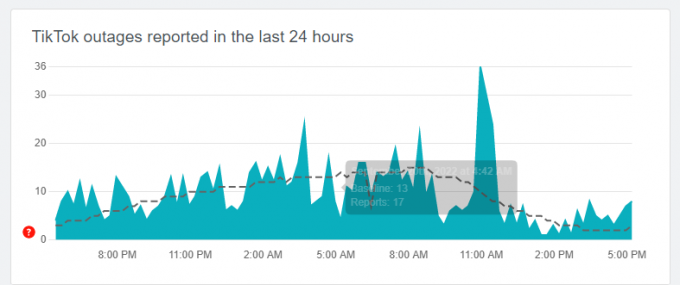
O pico representa o número de interrupções relatadas pelos usuários. Se você vir um grande pico vermelho no gráfico, não é o único que enfrenta problemas com o TikTok. O problema ocorreu devido a problemas nos servidores do TikTok, que você não pode corrigir de sua parte. Você só precisa esperar até que os engenheiros do TikTok o consertem. Após 1-2 horas, inicie o aplicativo e verifique se o problema foi resolvido.
Anúncios
2. Verifique a sua conexão com a internet
Se os vídeos no TikTok não estiverem rodando bem ou o aplicativo enrugar toda vez que você iniciar o aplicativo, o problema pode ser a conexão com a Internet. Você precisa de uma conexão de internet estável e de alta velocidade para que o aplicativo funcione sem problemas. Não ter isso pode resultar em muitos problemas, incluindo o que acabei de mencionar.
Execute um teste de velocidade em speedtest.net e verifique os resultados. Se você estiver obtendo uma velocidade de internet lenta, reinicie o roteador. se isso não ajudar, entre em contato com seu provedor de serviços de Internet (ISP) para corrigi-lo. Depois que a conexão com a Internet for restaurada, inicie o aplicativo e verifique se o problema persiste.
3. Feche o aplicativo e abra-o novamente
Esse método geralmente funciona ao lidar com o problema em que o aplicativo não é iniciado. Para forçar o fechamento de um aplicativo no iPhone X ou posterior, deslize de baixo para o centro da tela. Não remova o dedo até que a tela App Switcher seja exibida. Deslize o dedo para cima no aplicativo para fechá-lo.
Anúncios
Para fazer o mesmo em iPhones com o botão home, toque duas vezes no botão home para abrir a tela App Switch. Agora, deslize para cima um aplicativo para fechá-lo. Depois de fechar o TikTok, aguarde 5 segundos e inicie o aplicativo novamente.
4. Atualize o dispositivo
A Apple continua enviando novas atualizações de software que incluem melhorias, novos recursos e correções para problemas conhecidos. Portanto, atualizar o dispositivo pode corrigir o problema. Para atualizar seu dispositivo iOS 16, abra o Configurações aplicativo e vá para Geral > Atualização de software. Se uma atualização estiver disponível, baixe-a e instale-a agora mesmo. Certifique-se de ter ativado as Atualizações Automáticas. Assim, você não perderá as novas atualizações do iOS.
Antes de instalar uma atualização, certifique-se de que o dispositivo tenha pelo menos 30% de bateria e armazenamento suficiente. Depois que a atualização estiver instalada, inicie o TikTok e verifique se você pode reproduzir vídeos.
5. Reinicie seu iPhone
Um bug temporário de software ou falha no sistema pode levar o TikTok a travar. Reiniciar o dispositivo pode corrigi-lo limpando o cache temporário e removendo as atividades em segundo plano. Segure o botão liga / desliga e aumente o volume para reiniciar o iPhone até que o controle deslizante apareça. Arraste o controle deslizante para a direita, aguarde 30 segundos e pressione o botão liga/desliga por tempo suficiente para ligá-lo.
6. Atualize o aplicativo para a versão mais recente
O TikTok lança novas compilações que, além de melhorias e novos recursos, incluem correção de bugs. Portanto, manter o aplicativo em sua versão mais recente é sempre recomendado para uma experiência tranquila e para evitar problemas.
Anúncio
Etapas para atualizar o TikTok no iOS 16:
- Abra a App Store no seu telefone.
- Toque no ícone do seu perfil no canto superior direito.
- Role para baixo e verifique se há alguma atualização pendente para o TikTok.
- Se uma atualização estiver disponível, toque em Atualizar ao lado de TikTok e aguarde a conclusão da instalação.
- Feche a App Store.
- Inicie o TikTok e verifique se o problema foi corrigido.
Palavras Finais
Eu sei que é frustrante quando o aplicativo não abre, apesar de fazer esforços. Neste artigo, analisamos os possíveis motivos pelos quais o aplicativo não carrega no iOS 16. Também analisamos algumas possíveis soluções alternativas para corrigir o problema. Espero que este artigo tenha sido útil para você. tem alguma pergunta ou sugestão? Escreva-os nos comentários abaixo.


![Como instalar o Stock ROM no Kempler Helix 8 [Firmware File / Unbrick]](/f/ef9dbf5b733e35b8547ca8d5e69b6b86.jpg?width=288&height=384)
![Como instalar o Stock ROM no Mifaso X2 [Firmware Flash File / Unbrick]](/f/772eaefefbd127523eb6bf2c56f4a48f.jpg?width=288&height=384)